Dalam artikel ini, saya akan menunjukkan kepada anda cara memasang dan mengakses pelayan FTP vsftpd di CentOS 7. Oleh itu, mari kita mulakan.
Memasang vsftpd:
vsftpd boleh didapati di repositori pakej rasmi CentOS 7. Oleh itu, anda boleh memasangnya dengan mudah dengan pengurus pakej YUM.
Pertama, kemas kini cache repositori pakej YUM dengan arahan berikut:
$ sudo yum makecache
Cache repositori pakej YUM harus dikemas kini.
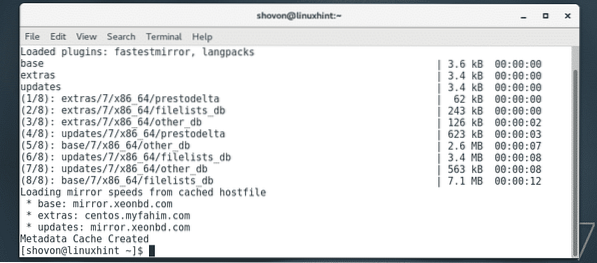
Sekarang, pasang vsftpd dengan arahan berikut:
$ sudo yum pasang vsftpd
Sekarang, tekan y dan kemudian tekan

vsftpd harus dipasang.
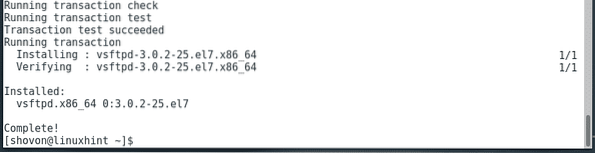
Sekarang, periksa sama ada vsftpd perkhidmatan dijalankan dengan arahan berikut:
status $ sudo systemctl vsftpdSeperti yang anda lihat, perkhidmatan vsftpd tidak berjalan atau tidak aktif.

Untuk memulakan perkhidmatan vsftpd, jalankan arahan berikut:
$ sudo systemctl mula vsftpd
Sekarang, periksa status perkhidmatan vsftpd sekali lagi.
status $ sudo systemctl vsftpdSeperti yang anda lihat, perkhidmatan vsftpd sedang berjalan.

Sekarang, anda harus menambahkan perkhidmatan vsftpd ke permulaan sistem sehingga ia akan bermula secara automatik pada sistem boot.
Untuk menambahkan perkhidmatan vsftpd ke permulaan sistem, jalankan arahan berikut:
$ sudo systemctl aktifkan vsftpdPerkhidmatan vsftpd harus ditambahkan pada permulaan sistem.

Fail Konfigurasi vsftpd:
Pada CentOS 7, semua fail konfigurasi vsftpd ada di / etc / vsftpd direktori seperti yang anda lihat dalam tangkapan skrin di bawah.

Fail konfigurasi utama adalah / etc / vsftpd / vsftpd.pengesahan. Sekiranya anda ingin mengkonfigurasi vsftpd, kebanyakan masa anda akan menghabiskan masa untuk mengubahsuai fail ini.
Fail konfigurasi utama / etc / vsftpd / vsftpd.pengesahan mengandungi banyak komen yang berguna ketika anda mengkonfigurasi vsftpd, tetapi menyukarkan untuk melihat pilihan konfigurasi yang diaktifkan. Oleh itu, saya cadangkan anda menyimpan salinan sandaran fail konfigurasi asal dan membuang semua komen dari / etc / vsftpd / vsftpd.pengesahan fail. Dengan cara ini, anda akan dapat melihat komen setiap kali anda memerlukan bantuan mengkonfigurasi vsftpd dan masih mempunyai fail konfigurasi bersih yang mudah digunakan.
Untuk membuat salinan sandaran (saya akan memanggilnya / etc / vsftpd / vsftpd.pengesahan.sandaran) yang asal / etc / vsftpd / vsftpd.pengesahan fail, jalankan arahan berikut:
$ sudo cp -v / etc / vsftpd / vsftpd.conf / etc / vsftpd / vsftpd.pengesahan.sandaran
Sekarang, alih keluar semua komen dari yang asal / etc / vsftpd / vsftpd.pengesahan fail konfigurasi dengan arahan berikut:
$ sudo egrep -v '^.* # '/ etc / vsftpd / vsftpd.pengesahan.sandaran | sudo tee / etc / vsftpd / vsftpd.pengesahan
Seperti yang anda lihat, fail konfigurasi asal kini kelihatan sangat bersih.
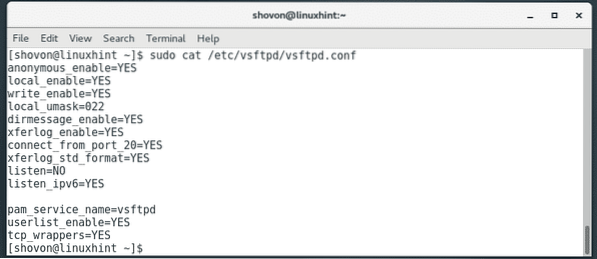
Mengakses Pelayan FTP:
Konfigurasi lalai vsftpd di CentOS cukup baik. Secara lalai, vsftpd dikonfigurasi dengan cara yang hanya membenarkan pengguna log masuk di CentOS 7 untuk mengakses direktori rumah mereka melalui FTP.
Untuk mengakses pelayan FTP, anda boleh menggunakan baris perintah lftp program klien atau sebarang program klien FTP grafik seperti FileZilla. Saya akan menggunakan lftp pelanggan FTP baris arahan dalam artikel ini. Saya akan menggunakan mesin CentOS 7 yang sama untuk ujian.
lftp boleh didapati di repositori pakej rasmi CentOS 7.
Untuk memasang lftp, jalankan arahan berikut:
$ sudo yum pasang lftp
Sekarang, tekan y dan kemudian tekan
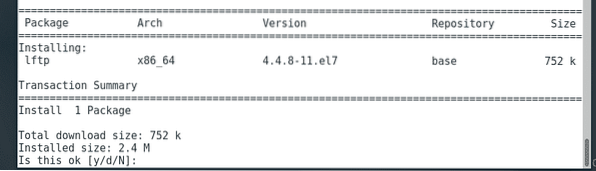
lftp harus dipasang.
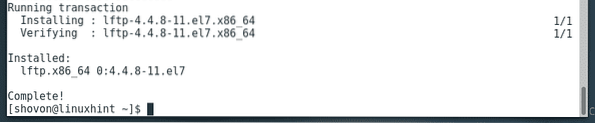
Sekarang, cari alamat IP pelayan FTP anda seperti berikut:
$ ip aSeperti yang anda lihat, alamat IP pelayan FTP saya adalah 192.168.21.133. Alamat IP anda akan berbeza. Oleh itu, pastikan untuk menggantinya dengan milik anda mulai sekarang.
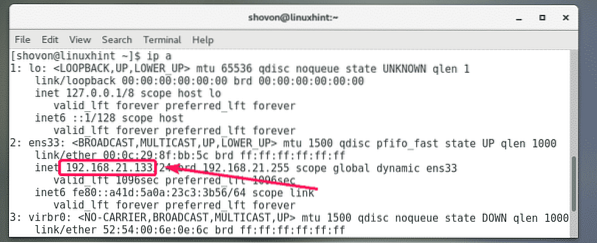
Sekarang, untuk mencuba mengakses pelayan FTP sebagai pengguna log masuk anda seperti berikut:
$ lftp -u PENGGUNA IP_ADDRDi sini, PENGGUNA adalah nama pengguna pengguna log masuk anda yang anda mahu log masuk ke pelayan FTP sebagai dan IP_ADDR adalah alamat IP pelayan FTP anda.

Sekarang, ketik kata laluan pengguna log masuk anda dan tekan

Anda harus berhubung.

Seperti yang anda lihat, semua direktori dan fail dari direktori HOME saya disenaraikan. Jadi, ia berfungsi.
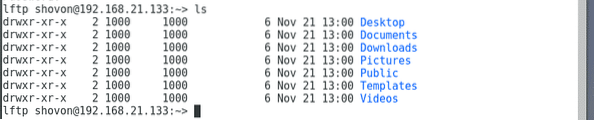
Menambah Pengguna FTP Baru:
Oleh kerana konfigurasi lalai vsftpd hanya membolehkan pengguna masuk mengakses direktori rumah mereka melalui FTP, untuk menambahkan pengguna FTP baru, yang harus anda lakukan ialah menambahkan pengguna log masuk baru pada mesin CentOS 7 anda.
Untuk menambah pengguna baru linda, jalankan arahan berikut:
$ sudo adduser -m linda
Sekarang, tetapkan kata laluan untuk pengguna linda dengan arahan berikut. Perhatikan bahawa, ini juga kata laluan FTP untuk pengguna linda.
$ sudo passwd linda
Sekarang, taipkan kata laluan untuk pengguna linda dan tekan

Sekarang, taip semula kata laluan dan tekan

Kata laluan harus ditetapkan.
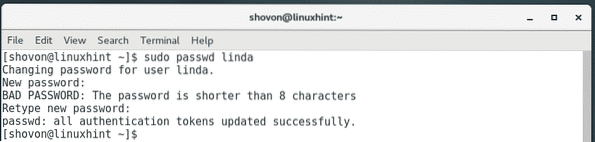
Seperti yang anda lihat, saya dapat mengakses direktori HOME pengguna linda yang baru saya buat.
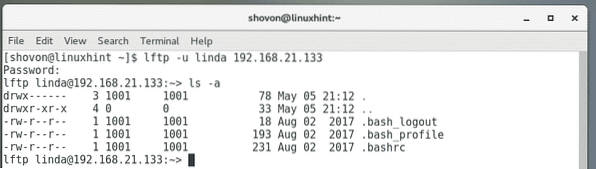
Membuka Pelabuhan FTP:
Setelah semuanya berfungsi, anda boleh membuka port FTP sehingga orang lain dapat mengaksesnya.
Untuk melakukannya menggunakan program firewall lalai (tembok apiCentOS 7, jalankan arahan berikut:
$ sudo firewall-cmd --zone = public --add-service = ftp --permanent
Sekarang, muatkan semula firewall agar perubahan berlaku dengan arahan berikut:
$ sudo firewall-cmd --muat semula
Jadi, itulah cara anda memasang dan mengakses pelayan FTP vsftpd di CentOS 7. Terima kasih kerana membaca artikel ini.
 Phenquestions
Phenquestions


